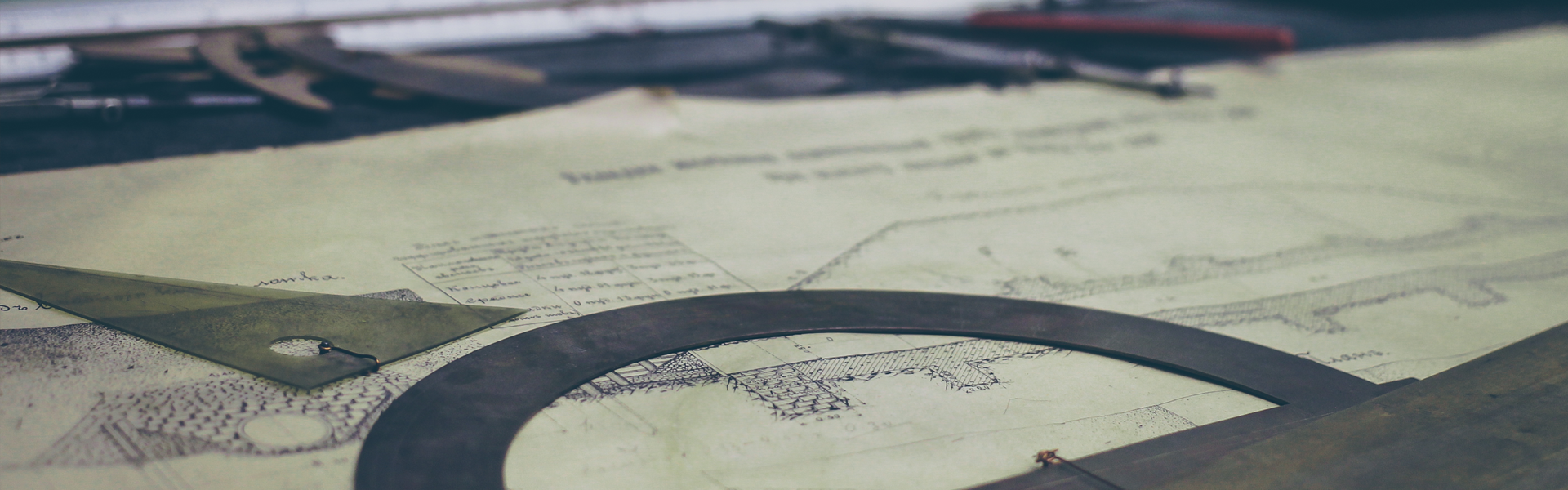본 포스팅은 패스트캠퍼스 환급 챌린지 참여를 위해 작성하였습니다.
https://bit.ly/4hTSJNB
I. 학습 인증샷 4장 이상 포함
1. 공부시작: 날짜, 시각 다 나오도록

2. 공부 종료: 날짜 시각 다 나오도록

3. 1개 클립 수강 (강의장 목록 캡쳐, 수강화면이 보이지 않도록) 1장

4. 학습 인증샷 1장(필기 촬영이나 작업물 촬영)

II. 학습 후기 700자 이상 (공백 제외)
강의 시작은 바로 localhost:8081로 붙어서 실습이 시작되지만...일단 똥인지 된장인지 알아야지?
Kafka UI는 뭘까?
오픈소스 웹 기반 도구
- Apache Kafka 클러스터를 관리하고 모니터링하기 위한 오픈소스 웹 기반 도구 인 듯 하다
- 직관적인 사용자 인터페이스를 제공하여 Kafka의 주요 기능을 쉽게 접근하고 관리할 수 있도록 설계
- 특히, Kafka UI는 다중 클러스터 관리, 성능 모니터링, 메시지 브라우징 등 다양한 기능을 지원
Kafka UI의 주요 기능 (구글링)
- 다중 클러스터 관리: 여러 Kafka 클러스터를 한 화면에서 모니터링하고 관리
- 성능 모니터링: 브로커, 토픽, 파티션, 생산 및 소비 지표를 실시간으로 추적할 수 있는 경량 대시보드를 제공
- 토픽 관리: 토픽 생성, 삭제, 설정 변경이 가능하며, 각 토픽의 파티션 수, 복제 상태 및 사용자 정의 구성을 확인 가능
- 컨슈머 그룹 관리: 토픽 생성, 삭제, 설정 변경이 가능하며, 각 토픽의 파티션 수, 복제 상태 및 사용자 정의 구성을 확인 가능
- 메시지 브라우징: JSON, Plain Text, Avro 인코딩을 지원하여 토픽 메시지를 탐색하고 필터링 가능
- 스키마 레지스트리 통합: Avro, JSON Schema, Protobuf 스키마를 등록 및 관리하여 메시지 인코딩을 간소화
- 보안 및 인증: OAuth 2.0(GitHub, GitLab, Google)을 통한 인증과 역할 기반 접근 제어(Role-Based Access Control)를 지원
- 데이터 마스킹: 민감한 데이터가 포함된 메시지를 보호하기 위해 데이터 마스킹 기능을 제공
역시 앞선 시간의 레서판다와 마찬가지로 설치와 설정에 대해서는 강의에서 나오지 않는다.
운영 전에 해당 부분은 따로 실습해보고 설치가 필요해 보임.
실습환경의 docker-compose를 보면 환경을 딸 수 있을 듯 하다.

아니.. 이게 최종 선택일 듯
- 지금 하루에 한번씩 내가 선택한 툴이 바뀌는데...
- 일단 더 모던한 느낌?
- 정보 자체는 CMAK이나 Redpanda와 비슷한 정보와 ui를 보인다
- Redpanda에서 감동을 먹었던 view도 똑같이 제공한데 더 세련되어보인다.
- 일반 테마 다크테마도 지원하는 듯하다.
- 앞으로 강의에서도 이걸 계속 활용한다고 하니.. 이게 최종이다..
'패캠챌린지 > Kafka EcoSystem - 50%로 실패' 카테고리의 다른 글
| 패스트캠퍼스 환급챌린지 40일차 : 한번에 끝내는 KafkaEcosystem 강의 후기 (0) | 2025.04.13 |
|---|---|
| 패스트캠퍼스 환급챌린지 39일차 : 한번에 끝내는 KafkaEcosystem 강의 후기 (1) | 2025.04.12 |
| 패스트캠퍼스 환급챌린지 37일차 : 한번에 끝내는 KafkaEcosystem 강의 후기 (0) | 2025.04.10 |
| 패스트캠퍼스 환급챌린지 36일차 : 한번에 끝내는 KafkaEcosystem 강의 후기 (0) | 2025.04.09 |
| 패스트캠퍼스 환급챌린지 35일차 : 한번에 끝내는 KafkaEcosystem 강의 후기 (0) | 2025.04.08 |